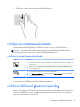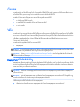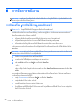User Guide - Windows 8.1
●
ปดนิ้วลงมาจากขอบดานบนเบาๆ เพื่อแสดงตัวเลือกคำสั่งโปรแกรม
การใชรูปแบบการสัมผัสบนหนาจอสัมผัส
คอมพิวเตอรหนาจอสัมผัสชวยใหคุณสามารถใชนิ้วในการควบคุมรายการตางๆ บนหนาจอไดโดยตรง
คำแนะนำ: บนคอมพิวเตอรหนาจอสัมผัส คุณสามารถใชรูปแบบการสัมผัสไดบนหนาจอหรือบนทัชแพด
นอกจากนี้ คุณยังสามารถดำเนินการตางๆ บนหนาจอไดโดยใชแปนพิมพและเมาส
การตั้งคาการกำหนดลักษณะหนาจอสัมผัส
โหมด
ขั้นตอน
1. ปดนิ้วเขามาจากขอบดานขวาของทัชแพดหรือหนาจอแบบสัมผัสเพื่อแสดงชุดทางลัด แตะ คนหา แลว
แตะกลองคนหา
2. พิมพแผงควบคุม แตะแผงควบคุม แตะฮารดแวรและเสียง แตะปากกาและการสัมผัส แลวปฏิบัติ
ตามคำแนะนำบนหนาจอ
1. จากหนาจอเริ่มตน ใหพิมพ แผงควบคุม แลวเลือก แผงควบคุม
2.
เลือก Hardware and Sound (ฮารดแวรและเสียง) เลือก Pen and Touch (ปากกาและระบบสัมผัส)
จากนั้นทำตามคำแนะนำบนหนาจอ
การกำหนดลักษณะเหลานี้ใชเฉพาะสำหรับหนาจอสัมผัสและคอมพิวเตอร
การใชปากกาดิจิไทเซอร (มีเฉพาะบางรุนเทานั้น)
คุณสามารถเขียนดวยปากกาในโปรแกรมเฉพาะสำหรับปากกาในโปรแกรม Microsoft® Office ทั้งหมด และใน
โปรแกรมและยูทิลิตี้อื่นๆ อีกมากมายของ Windows ขอมูลที่คุณเขียนบนหนาจอดวยปากกาสามารถจัดเก็บ
ขอมูล คนหา และแบงปนระหวางโปรแกรมได
การใชรูปแบบการสัมผัสบนหนาจอสัมผัส
31